Comment ouvrir l'invite de commande en tant qu'administrateur dans Windows 8 ou 10

La plupart du temps, tout ce dont vous avez besoin, c'est d'ouvrir l'invite de commandes en tant qu'utilisateur régulier. Parfois, cependant, vous devrez ouvrir l'invite de commande en tant qu'administrateur pour pouvoir exécuter des commandes nécessitant des privilèges d'administrateur..
Windows offre de nombreuses façons différentes d'ouvrir l'invite de commandes. Vous pouvez également ouvrir ces nombreuses méthodes avec des privilèges d'administrateur. Nous vous avons déjà montré comment procéder dans Windows 7 et Vista. Nous allons donc nous concentrer sur trois manières rapides d'ouvrir l'invite de commande avec des privilèges d'administrateur dans Windows 8 et 10..
Première option: Utiliser le menu Utilisateurs avec pouvoir (Windows + X)
Windows 8 et 10 proposent tous deux un menu Utilisateurs avec pouvoir auquel vous pouvez accéder en appuyant sur Windows + X ou en cliquant simplement avec le bouton droit de la souris sur le bouton Démarrer. Dans le menu Utilisateurs avec pouvoir, choisissez "Invite de commandes (Admin)".

Remarque: Si PowerShell apparaît au lieu d'invite de commande dans le menu Utilisateurs avec pouvoir, il s'agit d'un commutateur créé avec la mise à jour des créateurs pour Windows 10. Il est très facile de revenir à l'affichage de l'invite de commande dans le menu Utilisateurs avec pouvoir si vous le souhaitez, ou vous pouvez essayer PowerShell. Dans PowerShell, vous pouvez faire à peu près tout ce que vous pouvez faire dans l'invite de commande, ainsi que de nombreuses autres choses utiles..
Lorsque vous lancez l'invite de commande avec des privilèges d'administrateur, vous verrez probablement une fenêtre «Contrôle de compte d'utilisateur» vous demandant la permission de continuer. Allez-y et cliquez sur "Oui".

Une fois que la fenêtre «Administrateur: Invite de commandes» est ouverte, vous pouvez exécuter n'importe quelle commande, qu'elle nécessite ou non des privilèges d'administrateur..
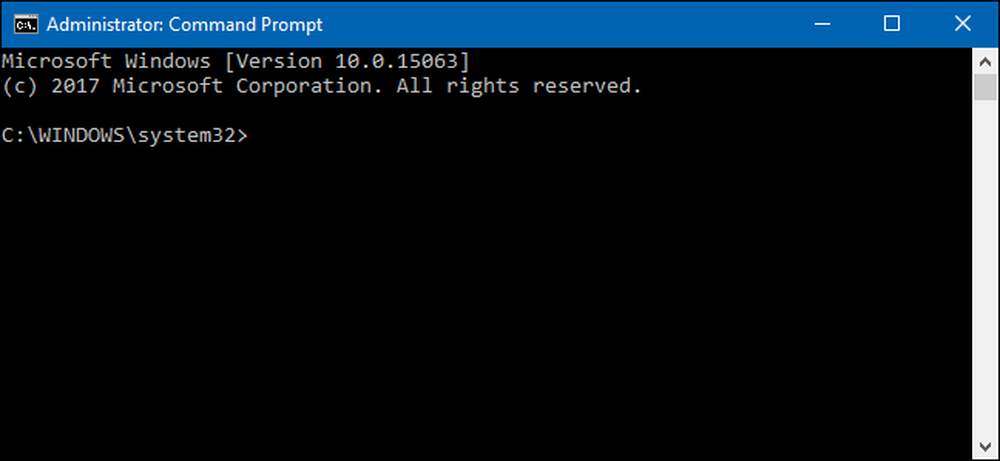
Deuxième option: utiliser le menu Démarrer
Vous pouvez également ouvrir une invite de commande administrative à l'aide du menu Démarrer (ou de l'écran de démarrage dans Windows 8). Appuyez sur Démarrer, tapez “commande” et vous verrez “Invite de commande” répertorié comme résultat principal. Cliquez avec le bouton droit sur ce résultat et choisissez «Exécuter en tant qu'administrateur».
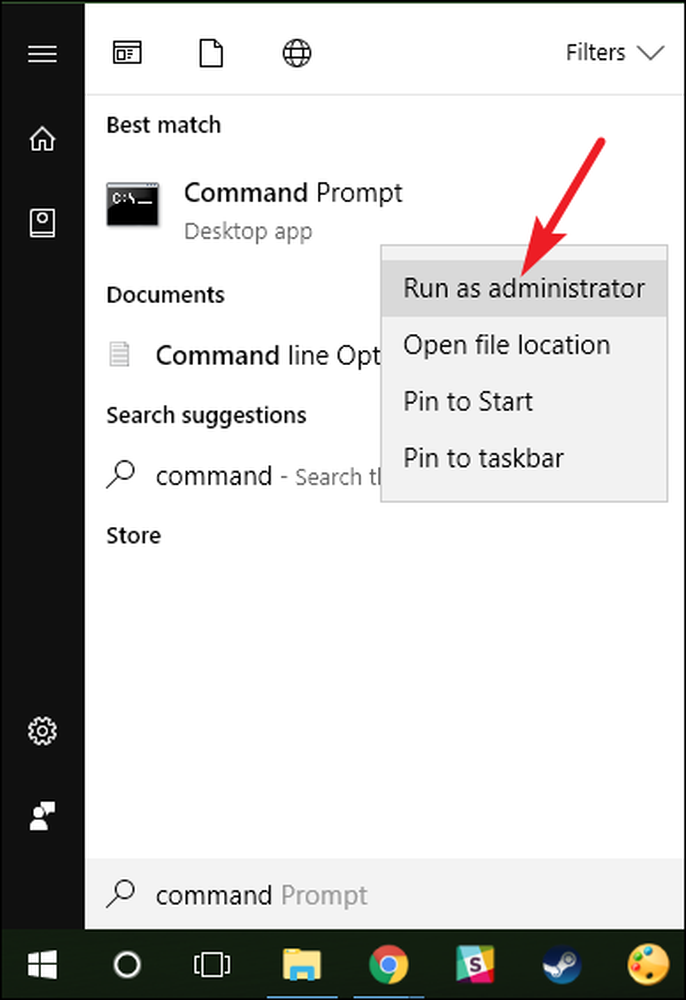
Troisième option: utiliser la boîte d'exécution
Si vous êtes habitué à utiliser la boîte de dialogue «Exécuter» pour ouvrir des applications, vous pouvez l'utiliser pour lancer une invite de commande avec des privilèges d'administrateur. Appuyez sur Windows + R pour ouvrir la boîte de dialogue "Exécuter". Tapez "cmd" dans la case puis appuyez sur Ctrl + Maj + Entrée pour exécuter la commande en tant qu'administrateur..

Et avec cela, vous avez trois manières très simples d'exécuter des commandes dans la fenêtre Invite de commandes en tant qu'administrateur..




